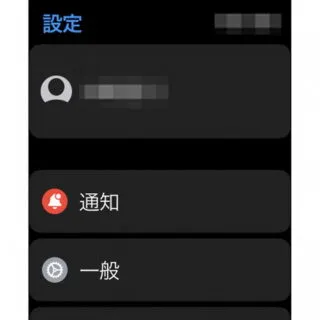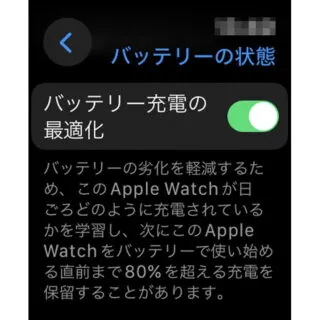Apple WatchにもiPhoneと同様に[バッテリー充電の最適化]の機能が搭載されています。フル充電の時間が短くなるようにしてくれるので、「就寝時に充電している」と言う人は、機能をオンにしておくとバッテリーの劣化を抑えられるかもしれません。ただし、場合によっては「バッテリーが100%にならない」「バッテリーが80%で止まる」と言った弊害があるので注意してください。
バッテリーの充電と劣化
Apple Watchに使われているリチウムイオン電池は「フル充電の状態にしておくと劣化する」と言われており、充電が完了したらすぐに停止するのが推奨されています。
しかし、就寝中などに充電を行っていると何時間もフル充電の状態になってしまうので、Apple Watchではバッテリー充電の最適化と呼ばれる機能によって習慣を記録しフル充電の時間が短くなるように調節が行われるようになっています。
また、[80%]までは通常通りに充電を行い、それ以降は毎日の傾向を元に使い始める直前に[100%]になるように充電量を調節するので、イレギュラーな起床をした場合でも充電時間が充分であれば80%以上に充電された状態で使い始めることができます。
バッテリー充電の最適化を設定するやり方
普段から長い時間を過ごしている場所(自宅や職場など)でしか働かないようになっているため、事前に位置情報の設定が必要です。
位置情報の設定をする
- Apple Watchより【設定】を開きます。
変更できない場合はiPhoneの設定を変更してみてください。


- [プライバシーとセキュリティ]>[位置情報サービス]より【位置情報サービス】をオンにします。
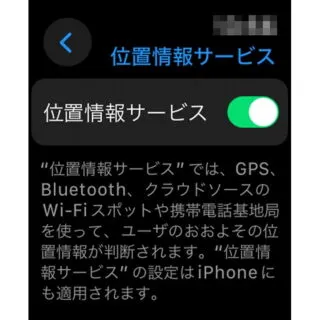
- [位置情報サービス]>[システムサービス]より【システムカスタマイズ】をオンにします。
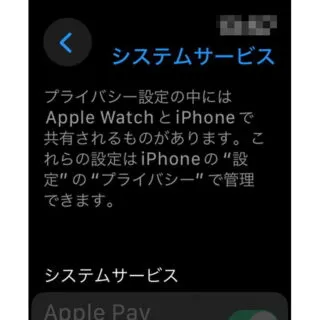
- [システムサービス]>[利用頻度の高い場所]より【利用頻度の高い場所】をオンにします。
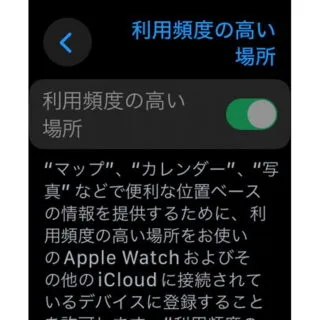
バッテリー充電の最適化を変更する
バッテリー充電の最適化を変更するやり方は以上です。